随着时间的推移,笔记本电脑的性能可能会下降,运行速度变慢,出现各种故障。此时,重新装系统是一种常见的解决方法。然而,很多人对于如何重新装系统不太了解,本文将详细介绍笔记本电脑的系统重装方法及注意事项。
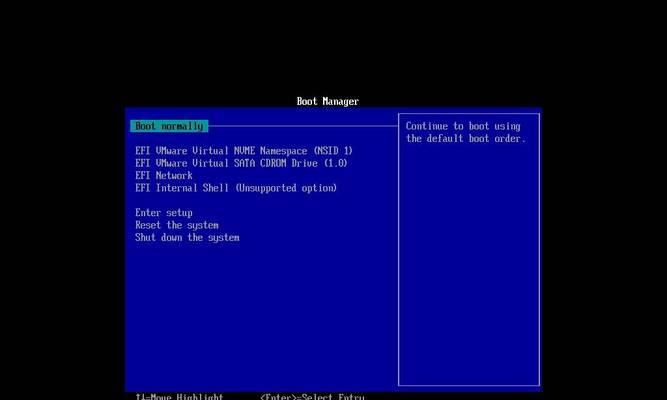
一、备份重要数据
在重新装系统之前,首先要做的是备份重要数据,包括文档、照片、音乐等。这样可以避免数据丢失的风险。
二、下载适合的操作系统镜像文件
根据笔记本电脑的型号和操作系统版本,下载适合的操作系统镜像文件。可以从官方网站或其他可信的软件下载网站获取。
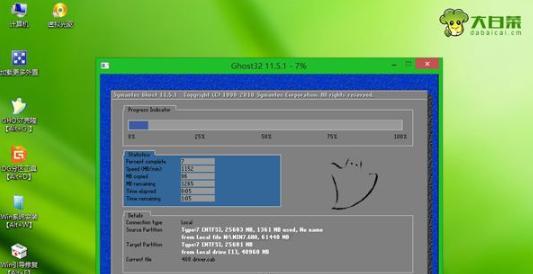
三、制作启动盘
使用下载好的操作系统镜像文件制作一个启动盘。可以使用专业的启动盘制作软件或者直接使用操作系统自带的制作工具。
四、设置BIOS
重启笔记本电脑,在开机时按下相应的快捷键进入BIOS设置界面。根据提示,将启动方式调整为从USB设备启动。
五、插入启动盘并重启
将制作好的启动盘插入笔记本电脑的USB接口,并重启电脑。确保笔记本电脑从启动盘启动。
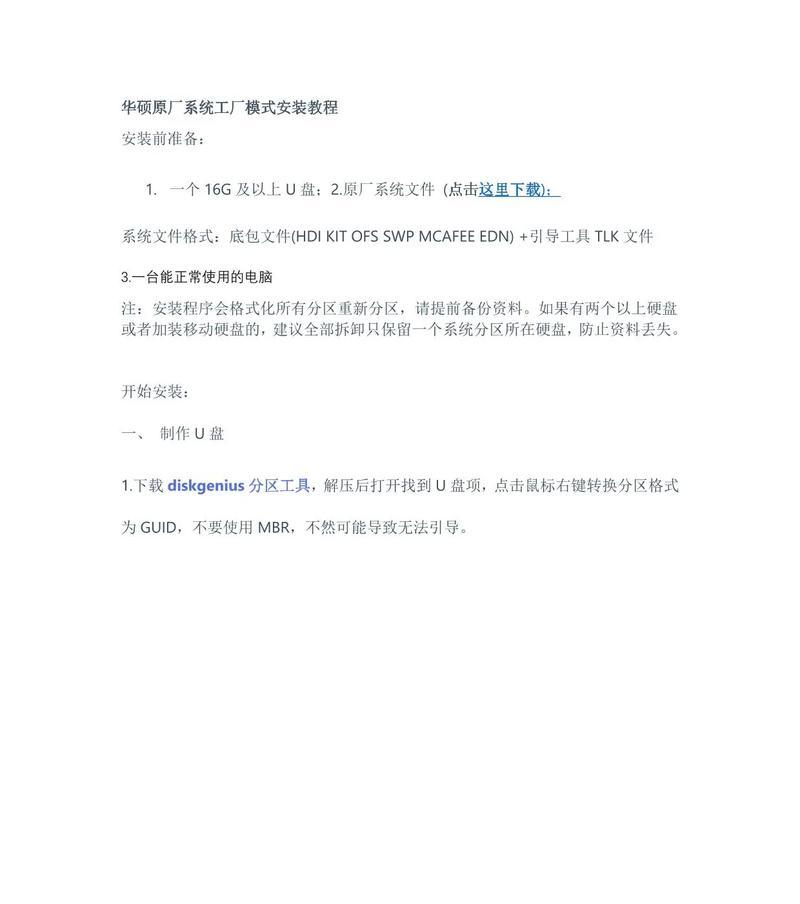
六、选择安装方式
在启动盘进入系统安装界面后,选择适合自己的安装方式,可以是全新安装或者保留个人文件等。
七、格式化硬盘
如果选择全新安装,会进入硬盘分区界面。根据需要,进行硬盘格式化操作。注意,这一步将会清空硬盘上的所有数据,请谨慎操作。
八、进行系统安装
选择目标分区并点击安装按钮,开始进行系统安装。这个过程可能需要一些时间,请耐心等待。
九、完成系统配置
系统安装完成后,根据提示进行一些基本设置,例如语言、时区、网络连接等。
十、安装驱动程序
系统重装后,可能需要手动安装一些硬件驱动程序。这些驱动程序可以从笔记本电脑厂商的官方网站上下载。
十一、更新系统补丁
安装完驱动程序后,及时更新系统补丁以保证系统的安全性和稳定性。
十二、恢复个人数据
在重新装系统后,可以恢复之前备份的个人数据。将备份的数据复制到笔记本电脑上即可。
十三、安装常用软件
重新装系统后,可以根据自己的需求安装一些常用软件,例如办公软件、浏览器、音乐播放器等。
十四、清理垃圾文件
在重新装系统后,及时清理垃圾文件和临时文件,保持系统的整洁和高效运行。
十五、定期备份和维护
重新装系统只是解决问题的一种方法,为了避免数据丢失和系统故障,建议定期备份重要数据并进行系统维护。
重新装系统是解决笔记本电脑问题的有效手段,但在操作过程中需要注意备份数据、选择正确的操作系统镜像、设置BIOS等。希望本文的教程能够帮助读者顺利完成笔记本电脑的系统重装。



